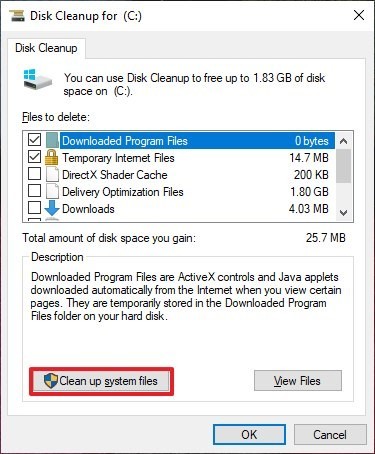با پاککردن فایلهای موقت ذخیره شده از نسخهی قبلی ویندوز، میتوانید تا ۲۰ گیگابایت فضای ذخیرهسازی روی دیسک خود آزاد کنید.
توضیح بسیار مهم: بعد از پاک کردن نسخه قدیمی ویندوز، دیگر امکان بازیابی (restore) وجود ندارد. پس اگر احساس میکنید که نسخهی جدید ویندوز ۱۰ به خوبی کار نمیکند، مراحل زیر را انجام ندهید.
حذف فایلهای نسخه قبلی ازطریق Storage Sense
وارد Settings شوید، سپس گزینهی System سیستم را انتخاب کنید. حالا وارد بخش Storage شده و درنهایت روی Configure Storage Sense or run it now کلیک کنید تا وارد صفحه موردنظر شویم.
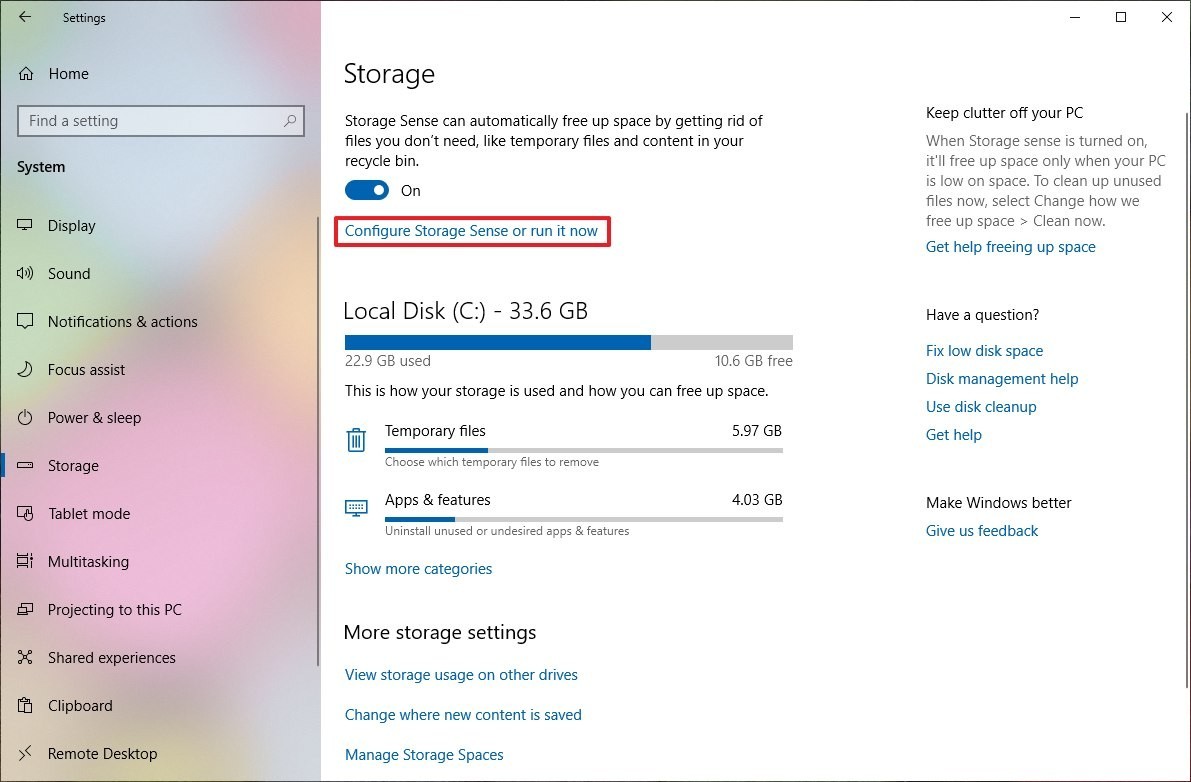
در زیر صفحهی بازشده بخشی به نام Free up space now وجود دارد. از این بخش تیک گزینهی Delete previous version of Windows را بزنید و در آخر برای حذف نسخه قدیمی ویندوز ۱۰ روی Clean now کلیک کنید.
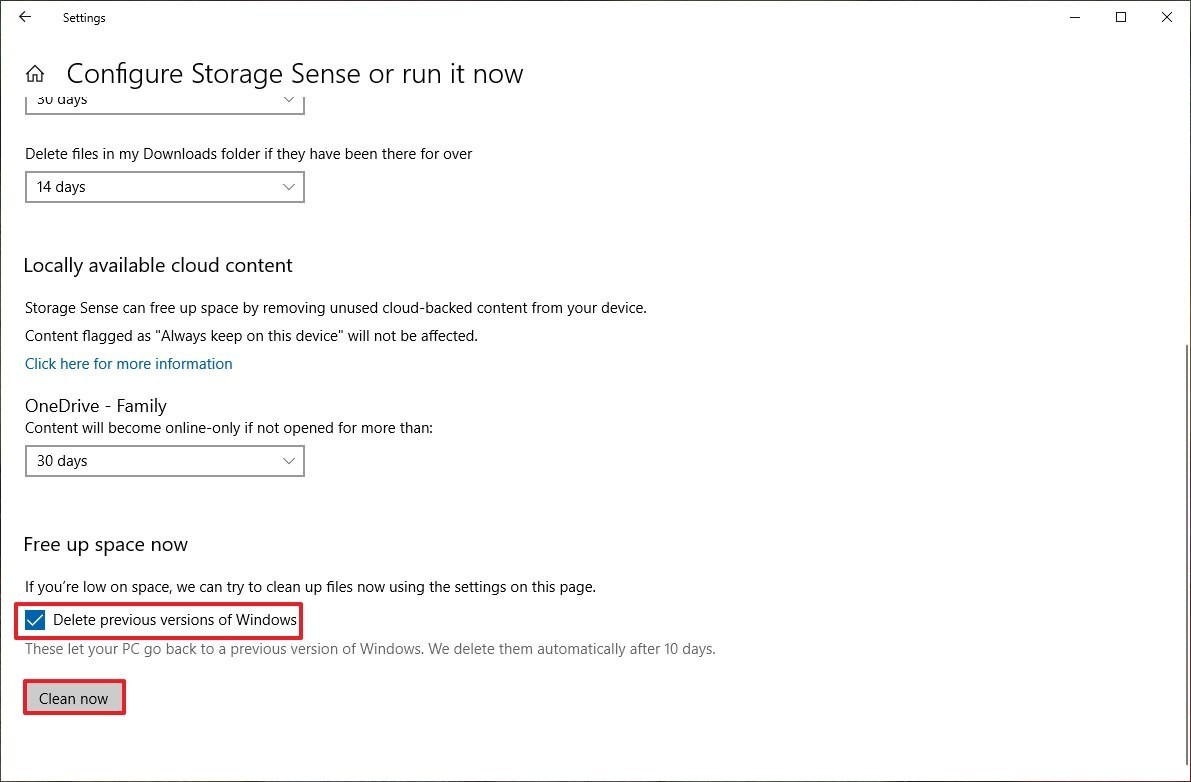
حذف فایلهای قدیمی ویندوز و فایلهای موقت ازطریق Temporary files
وارد Settings شوید، سپس گزینهی System سیستم را انتخاب کنید. حالا وارد بخش Storage شده و روی Temporary files کلیک کنید. حالا گزینهی (Previous Windows installation(s را انتخاب کرده و درنهایت روی Remove files کلیک کنید.
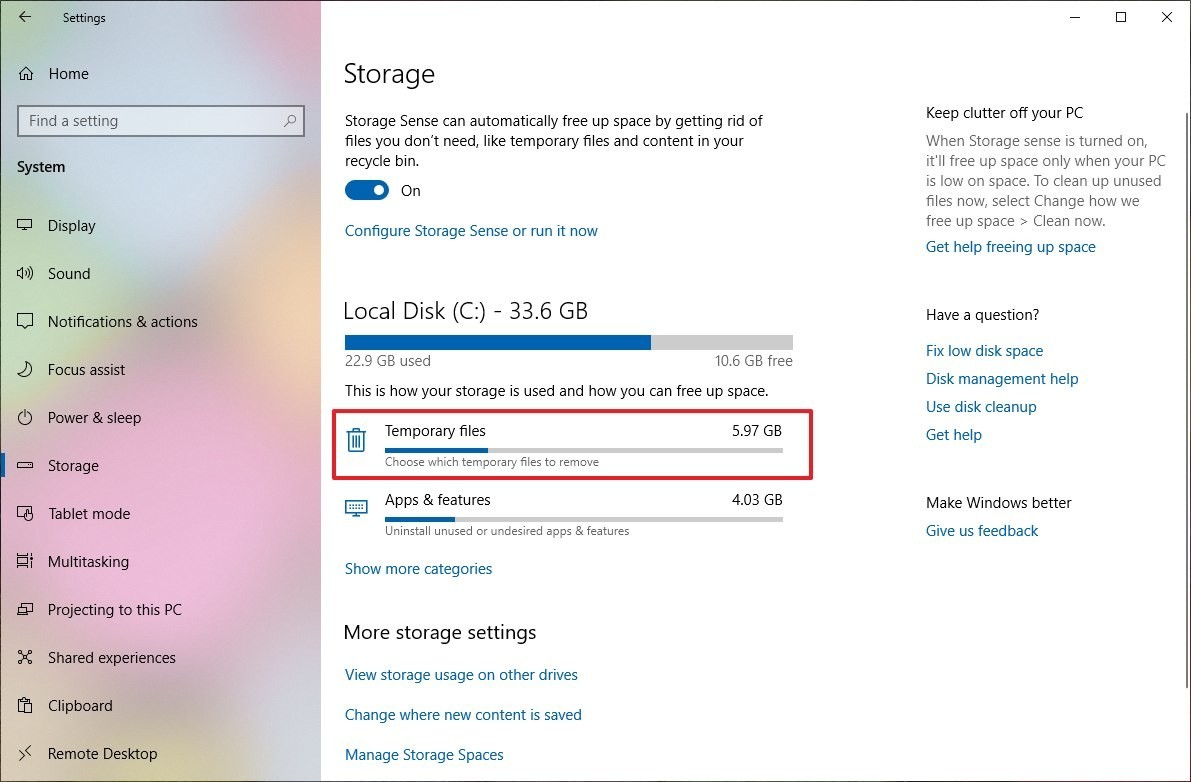
توضیح مهم: در این بخش جدای از حذف نسخه قدیمی ویندوز، میتوانید فایلهای موقت ویندوز را هم پاکسازی کنید. فقط توجه داشته باشید که فایلهای پوشه Documents را بهاشتباه پاک نکنید.

حذف فایلهای قدیمی ویندوز ازطریق Disk Cleanup
آخرین روش و سنتیترین روش حذف فایلهای قدیمی و موقت ویندوز استفاده از Disk Cleanup است.
منوی استارت را بازکنید و Disk Cleanup را جستوجو کنید. بعد از باز شدن Disk Cleanup روی گزینهی Clean up system files کلیک کنید. حالا از صفحهی بازشده، تیک گزینه (Previous Windows installation(s را بزنید و در آخر دکمه OK را بزنید. این بار هم توجه داشته باشید که فایلهای پوشه Documents را بهاشتباه پاک نکنید.